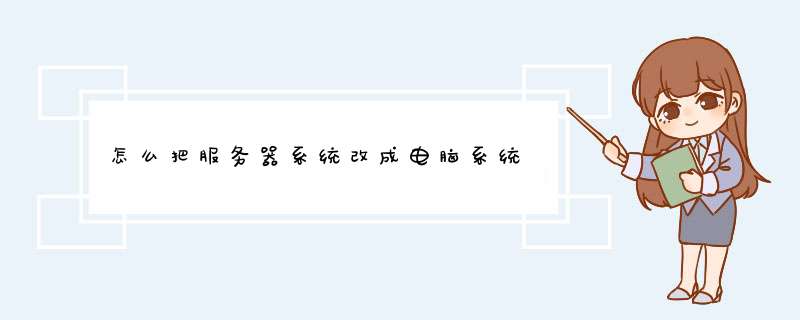
一、Windows Server 2003
1、远程登录服务器,右击 我的电脑 >>点击 管理 ,如下图:打开计算机管理
2、找到 本地用户和组 >>点击 用户(一般超级管理员默认为administrator) ,右击要修改的用户名 >>选择 重命名 、 修改密码 即可完成设置。
PS:如不能修改,可能是组策略的安全设置导致,可在组策略修改。运行中输入 gpedit.msc 。
2、Windows Server 2008
1、远程登录服务器,右击 计算机 >>点击 管理。
2、在出来的服务器管理器界面中,找到 配置 >>本地用户和组 >>点击用户(一般超级管理员默认为administrator) ,右击要修改的用户名 >>选择 重命名 、修改密码 即可完成设置。
3、Windows Server 2012
1、右键系统桌面左下角 Windows图标 ,点击 计算机管理 。
2、在出来的计算机管理界面中,找到 系统工具 >>本地用户和组 >>点击 用户(一般超级管理员默认为administrator) ,右击要修改的用户名 >>选择 重命名 、 修改密码 即可完成设置。
4、Windows Server 2016
1、右键系统桌面左下角 Windows图标 ,点击 计算机管理 。
2、在出来的计算机管理界面中,找到 系统工具 >>本地用户和组 >>点击 用户(一般超级管理员默认为administrator) ,右击要修改的用户名 >>选择 重命名 、 修改密码 即可完成设置。
5、Windows Server 2019
1、右键系统桌面左下角 Windows图标 ,点击计算机管理。
2、在出来的计算机管理界面中,找到 系统工具 >>本地用户和组 >>点击 用户(一般超级管理员默认为administrator) ,右击要修改的用户名 >>选择 重命名 、 修改密码 即可完成设置。
当然可以!
简单来讲,服务器和电脑的功能是一样的,我们也可以把服务器称之为电脑(PC机),只是服务器对稳定性与安全性以及处理器数据能力有更高要求,比如我们每天浏览一个网站,发现这个网站每天24小时都能访问,为什么呢,原因在于网站服务器不能关闭,要保证长时间稳定运行,并且要承受很多人同时访问,因此服务器在稳定性、质量以及性能方面要比普通电脑有更苛刻要求。
确切的来说,服务器是能当普通电脑使用的,服务器由于是长期不间断运行,在散热,外观方面与普通PC电脑有所不同。又因其配置高,扩展性好,所以在性能方面非常优异。服务器一般会安装专门的服务器级别的操作系统,然后来架设WEB服务。
其实个人PC电脑具有的功能,服务器也具有;如果把服务器安装上显卡,普通PC操作系统,在外接个显示器,然后是可以当做普通PC机使用的,由于其硬件配置高,因此服务器当做电脑用的话,性能会比普通电脑高很多。
如果你头脑发烧严重,可以购买一台高配服务器,然后安装普通电脑操作系统当做普通电脑使用。
服务器与普通电脑的区别
服务器与普通电脑的区别也不仅仅是硬件性能指标不同,在系统方面也很不相同,一般我们电脑是使用windows XP或者windows7等系统,但服务器一般使用windows 2000、windows 2003、windows 2008以及Linux等服务器系统,内部界面与windows xp类似,只是里面多了一些服务器应用软件。其中Linux系统更复杂,多数采用dos命令操作,这些系统化的知识这里就不细说,大家只要明白它有普通电脑的区别就行了。
欢迎分享,转载请注明来源:夏雨云

 微信扫一扫
微信扫一扫
 支付宝扫一扫
支付宝扫一扫
评论列表(0条)